अपने सैमसंग गैलेक्सी S6 का अधिकतम लाभ उठाने के लिए 8 प्रो टिप्स
अनेक वस्तुओं का संग्रह / / February 08, 2022
के बारे में परस्पर विरोधी राय हैं सैमसंग गैलेक्सी S6 की बिक्री के आंकड़े. कुछ उनके विनाशकारी होने की बात कर रहे हैं, जबकि अन्य खुशी की धुन पर गा रहे हैं। जो भी हो, वहाँ हैं इनमें से 10 मिलियन से अधिक स्मार्टफोन वहाँ, मेरा उनमें से एक होने के नाते। किसी भी geeky उपयोगकर्ता की तरह, मैं अपने फोन का अधिकतम लाभ उठाने के लिए खोज और टिंकर करने के इच्छुक हूं। यहाँ कुछ चीजें हैं जो मुझे आशा है कि अन्य गैलेक्सी S6 उपयोगकर्ताओं (शायद अन्य सैमसंग स्मार्टफोन उपयोगकर्ताओं) के लिए भी उपयोगी हो सकती हैं।

1. एनिमेशन बंद करें
गैलेक्सी S6 ने पहले कुछ दिनों के उपयोग में बेहद सहज महसूस किया होगा। लेकिन, जैसा कि किसी भी एंड्रॉइड फोन के साथ चलन रहा है, बहुत सारे ऐप इंस्टॉल करने के बाद ध्यान देने योग्य अंतराल रहा है। मैंने यह भी महसूस किया कि सबसे हालिया एंड्रॉइड 5.1.1 अपडेट के बाद अंतराल अधिक प्रमुख हो गया (मुझे उम्मीद है कि भविष्य के अपडेट में रास्ते में एक फिक्स है)। लेकिन तब तक, मैंने इसे वापस गति में लाने के लिए सबसे आसान काम एनिमेशन को बंद करना है।
आप इसे पहले सक्षम करके कर सकते हैं डेवलपर विकल्प जाने के द्वारा
समायोजन > फोन के बारे में और बिल्ड नंबर को कई बार टैप करना। फिर डेवलपर विकल्पों में, बदलें विंडो एनिमेशन स्केल, संक्रमण एनीमेशन स्केल तथा एनिमेटर अवधि स्केल 1x से 0.5x तक (या यदि आप कोई एनीमेशन बिल्कुल भी पसंद नहीं करते हैं तो इसे बंद कर दें)।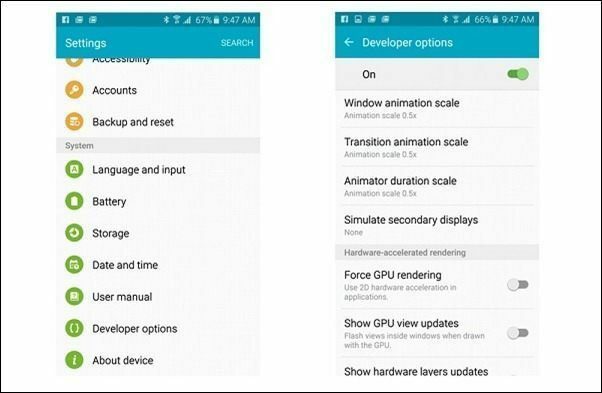
यदि आपका फोन देर से बंद हो रहा है तो इसके परिणामस्वरूप उल्लेखनीय सुधार होना चाहिए।
2. कुछ पूर्वस्थापित ऐप्स अक्षम करें
हालाँकि गैलेक्सी S6 के टचविज़ इंटरफ़ेस में ब्लोटवेयर की मात्रा काफी कम कर दी गई है, फिर भी कुछ निरर्थक ऐप हैं जिन्हें आप अक्षम करना चाह सकते हैं। मैंने अक्षम कर दिया है एस आवाज़ (Google नाओ का उपयोग करें), S Health (स्वास्थ्य ट्रैकिंग की आवश्यकता नहीं है), OneNote (यह हास्यास्पद है कि आप इसे अनइंस्टॉल नहीं कर सकते), Galaxy Apps (पहले से ही प्ले स्टोर है), Google+ (आप जानते हैं क्यों), ब्रीफिंग (मैं अपनी खबर के लिए ट्विटर का उपयोग करता हूं) और पील स्मार्ट रिमोट ऐप (उस पर और अधिक) बाद में)।
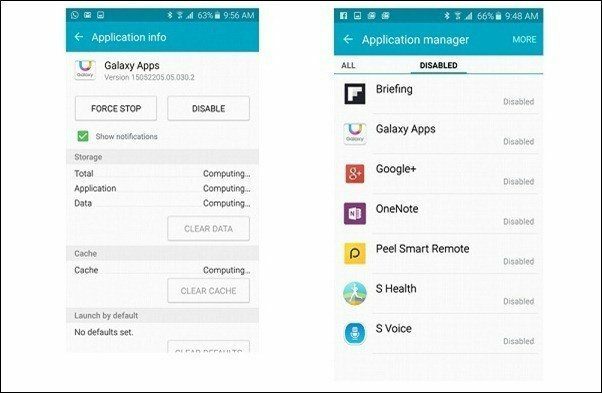
3. अक्सर उपयोग की जाने वाली सेटिंग्स व्यवस्थित करें
ठीक है, ऐसा लग सकता है कि टचविज़ के पास उस आखिरी बिट में इसके बारे में कुछ भी अच्छा नहीं है - सच नहीं है, कुछ वास्तव में उपयोगी चीजें हैं जो स्टॉक एंड्रॉइड से गायब हैं। उदाहरण के लिए, आप सेटिंग मेनू में अपने सबसे अधिक उपयोग किए जाने वाले 9 आइटम तक व्यवस्थित करने की क्षमता प्राप्त करते हैं। खुला हुआ समायोजन और क्लिक करें संपादित करें शीर्ष पर बटन और चुनें कि आप अधिकतर क्या उपयोग करते हैं। यह बहुत उपयोगी है क्योंकि हम में से अधिकांश नियमित रूप से उपयोग की जाने वाली कुछ वस्तुओं तक पहुंचने के लिए सेटिंग्स खोलेंगे जैसे बैटरी या मोबाइल नेटवर्क।

4. ऑटो स्टॉप ऐप्स जिनका आप अधिक उपयोग नहीं करते हैं
यह एक महत्वपूर्ण विशेषता थी जिसे नए Android 5.1.1 अपडेट के साथ सूक्ष्मता से आगे बढ़ाया गया था। के लिए जाओ समायोजन > बैटरी > बैटरी पावर ऑप्टिमाइज़ेशन विवरण। यहां, आपको उन ऐप्स को चुनने का विकल्प मिलता है जिन्हें आप 'ऑटो स्टॉप' करना चाहते हैं। मैंने ऑटो स्टॉप के लिए 'स्पीडटेस्ट' या 'हाउसिंग' या 'एचडीएफसी नेटबैंकिंग' ऐप जैसे ऐप चुने हैं। मतलब एक बार जब मैं इन ऐप्स से बाहर निकल जाऊंगा, तो उन्हें बैकग्राउंड में चलने नहीं दिया जाएगा।
जब तक वे दोबारा खोले नहीं जाते, तब तक आपको कोई सूचना प्राप्त नहीं होगी, और न ही वे किसी डेटा का उपभोग करेंगे। ऐसे ऐप्स चुनना नासमझी होगी जिन्हें होना चाहिए पृष्ठभूमि में जिंदा रखा - उदाहरण के लिए, जब आप यात्रा में हों तो उबेर को पृष्ठभूमि में चलाने की आवश्यकता होती है, या जब आप संगीत चला रहे हों तो सावन को पृष्ठभूमि में चलने की आवश्यकता होती है, इसलिए सावधान रहें कि आप कौन से ऐप्स का निर्णय लेते हैं ऑटो स्टॉप.
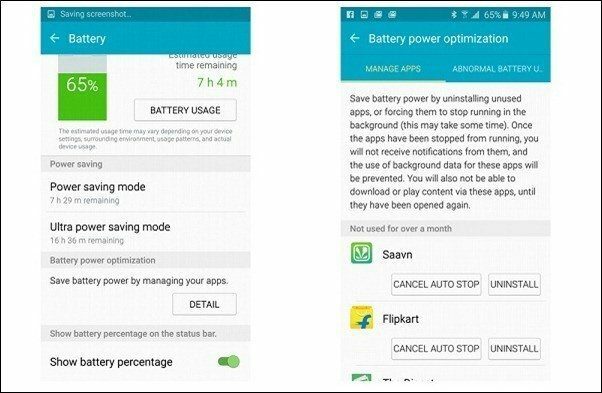
5. किसी तृतीय पक्ष रिमोट कंट्रोल ऐप का उपयोग करें
गैलेक्सी S6 एक IR ब्लास्टर के साथ आता है जिसका उपयोग इलेक्ट्रॉनिक्स को नियंत्रित करने के लिए किया जा सकता है जो आमतौर पर IR रिमोट (जैसे टीवी, सेट टॉप बॉक्स, म्यूजिक सिस्टम, एसी आदि) से नियंत्रित होते हैं। लेकिन फोन एक प्रीइंस्टॉल्ड ऐप का उपयोग करता है जिसे पील स्मार्ट रिमोट कहा जाता है। यह ऐप मानता है कि आप नियमित टीवी देख रहे होंगे और इससे पहले कि आप अपने फोन के साथ टेलीविजन रिमोट को भी कॉन्फ़िगर कर सकें, इससे पहले कि आप अपने केबल / डीटीएच प्रदाता का जबरन चयन करें।
उदाहरण के लिए, मेरे पास केबल कनेक्शन नहीं है और मेरे पास केवल a. है Chromecast टीवी से कनेक्ट है, इसलिए यह ऐप मेरे लिए बेमानी है। उल्लेख नहीं है कि आप पील के साथ अन्य इलेक्ट्रॉनिक्स को कॉन्फ़िगर नहीं कर सकते हैं। इसलिए जैसा कि मैंने पहले उल्लेख किया है, मैंने इसे पहले ही अक्षम कर दिया है।
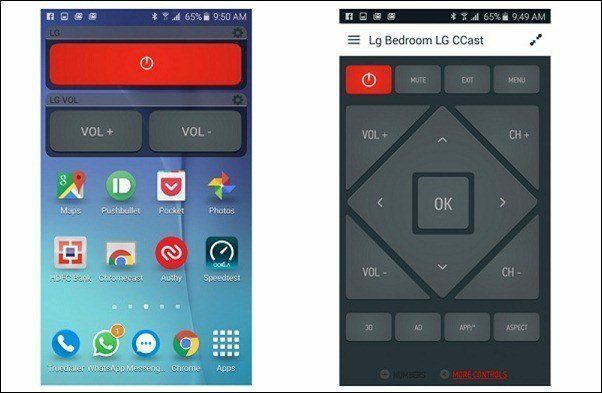
इसकी जगह मैंने AnyMote नाम का यह ऐप खरीदा। एक मुफ्त संस्करण है जो आपको एक डिवाइस को कॉन्फ़िगर करने देता है, लेकिन अगर आप मुझसे पूछें तो ऐप के लिए $ 6.99 का भुगतान करना इसके लायक है। मैं इस ऐप के साथ कई इलेक्ट्रॉनिक्स कॉन्फ़िगर कर सकता हूं, और होम स्क्रीन पर अनुकूलन योग्य विजेट डाल सकता हूं। जैसा कि मैंने पहले उल्लेख किया था कि मैं केवल अपने टीवी पर क्रोमकास्ट का उपयोग करता हूं, इसलिए केवल तीन बटन जिन्हें मुझे नियंत्रित करने की आवश्यकता है, वे हैं शक्ति और वॉल्यूम नियंत्रण कुंजियाँ, जो सभी मेरी होम स्क्रीन पर अच्छी तरह से बैठती हैं।
6. अपनी त्वरित सेटिंग टॉगल व्यवस्थित करें
सूचनाओं के शीर्ष पर त्वरित सेटिंग्स आपके गैलेक्सी S6 पर सुविधाओं को टॉगल करने का एक आसान तरीका है। इसलिए, सुनिश्चित करें कि आप उन्हें अपनी आवश्यकताओं के अनुरूप व्यवस्थित करते हैं। अधिसूचना दराज को नीचे स्लाइड करें और क्लिक करें संपादित करें शीर्ष पर बटन। अब आप उन टॉगल को ड्रैग और ड्रॉप कर सकते हैं जिन्हें आप सबसे अधिक उपयोग करते हुए देखते हैं और बाकी को दृश्य से बाहर कर सकते हैं।
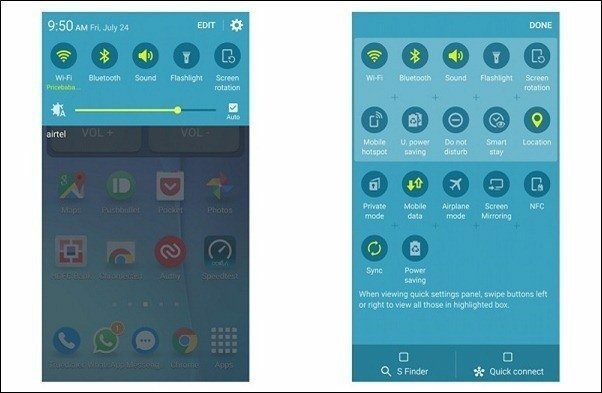
मेरे लिए इसमें फ्लैशलाइट तक वन टच एक्सेस, स्क्रीन रोटेशन, मोबाइल हॉटस्पॉट और अल्ट्रा-पावर सेविंग मोड का होना जरूरी है। जब आप यहां होते हैं, तो नवीनतम सॉफ़्टवेयर अपडेट भी इन्हें हटाने की अनुमति देता है एस खोजक तथा जल्दी से जुड़िये अधिसूचना दराज में दिखने से शॉर्टकट। मैंने उन्हें बंद कर दिया है क्योंकि मुझे लगता है कि वे किसी काम के नहीं हैं, जिससे सूचनाओं को देखने के लिए अचल संपत्ति में वृद्धि हुई है।
7. गैलेक्सी बटन लाइट्स ऐप इंस्टॉल करें
छुड़ाने की कोशिश में टचविज़ सभी जटिलताओं से दूर, सैमसंग ने कुछ सेटिंग्स को फेंकने का भी फैसला किया जो उन्हें लगा कि दरवाजे से बाहर हैं। उनमें से एक यह नियंत्रित करने की क्षमता है कि कैपेसिटिव मल्टीटास्किंग और बैक बटन पर कितनी देर तक रोशनी रखी जाती है। इसलिए, डिफ़ॉल्ट रूप से वे स्पर्श करने के कुछ सेकंड बाद बंद हो जाते हैं, और कभी-कभी उनके सटीक स्पर्श बिंदु का पता लगाना कठिन होता है। सौभाग्य से, गैलेक्सी बटन लाइट्स ऐप आपको बटन को स्थायी रूप से चालू रखने की अनुमति देता है (यानी जब तक स्क्रीन जलती है)। इसे स्थापित करें यदि आपने स्वयं को उन स्पर्श बटनों से भ्रमित पाया है।
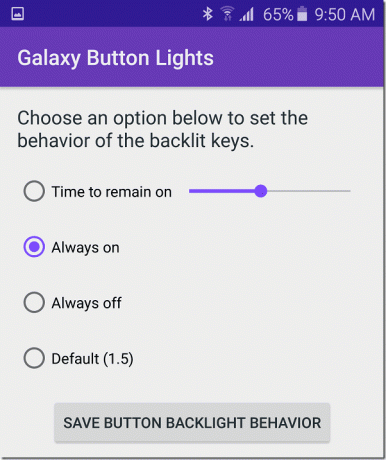
8. 'स्मार्ट नेटवर्क स्विच' चालू करें
लंबे समय से, मैंने वाई-फाई नेटवर्क क्षेत्र से बाहर होने पर वाई-फाई को बंद करने से परेशान होना बंद कर दिया है। इसे चालू रखना सुविधाजनक है क्योंकि सीमा में होने पर यह स्वचालित रूप से एक ज्ञात वाई-फाई नेटवर्क पर लेट जाता है, और मुझे इसे फिर से चालू करने के लिए याद रखने की आवश्यकता नहीं है। वह जो करता है वह फोन को वाई-फाई नेटवर्क खोलने के लिए कनेक्ट करता है, खासकर कैफे में जहां नेटवर्क खुला है, लेकिन जब तक आप लॉग इन नहीं करते तब तक आप इंटरनेट का उपयोग नहीं कर सकते। इसके बाद, बिना किसी एक्सेस के एक यादृच्छिक नेटवर्क पर स्वचालित रूप से लैच करके पूरी तरह से काम कर रहे 3 जी (या 4 जी/एलटीई) कनेक्शन को बंद कर देता है।
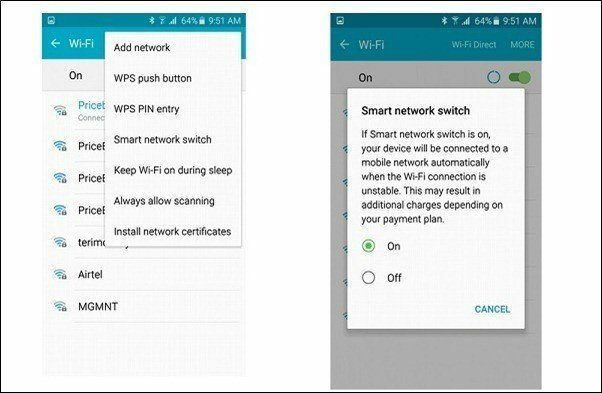
अगर आप हर समय कनेक्टिविटी बनाए रखना पसंद करते हैं, तो यहां जाएं समायोजन > Wifi और मेनू में चालू करें स्मार्ट नेटवर्क स्विच. यह सुविधा वाई-फाई की इंटरनेट कनेक्टिविटी को सूँघता है आप से जुड़े हुए हैं। यदि यह पता चलता है कि कनेक्टिविटी खराब है (कहते हैं कि आप राउटर से बहुत दूर हैं) या मौजूद नहीं है, और फिर मोबाइल इंटरनेट पर वापस आ जाता है।
क्या टचविज़ बेहतर हो रहा है?
तो ये थे कुछ टिप्स जो आपको अपने सैमसंग गैलेक्सी S6 का अधिकतम लाभ उठाने में सक्षम बनाएंगे। क्या आपको लगता है कि इसका TouchWiz UI बेहतर हो रहा है? हमें अपने विचार हमारे मंचों में बताएं और व्यापक चर्चा करें।
यह पोस्ट रोहन नरवणे ने लिखा है कीमत बाबा



